在word文档中如何自动生成目录?
我们平时写文章或写论文的时候为了方便,文章生成一个目录在查找的时候就很容易找到,那么在word文档中如何自动生成目录?下面小编就为大家详细介绍一下,来看看吧
在论文或者文章中经常都会使用到生成目录的功能,但是如何生成目录,大多数人却不知道,下面小编就为大家介绍在word文档中如何自动生成目录方法,来看看吧!
步骤
1、打开文档
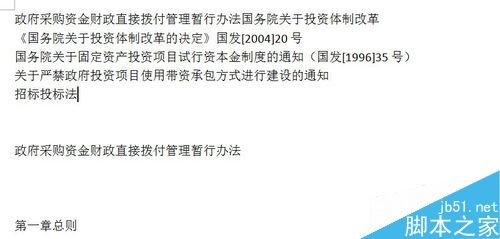
2、按ctrl同时选中要生成同级目录的文字标题

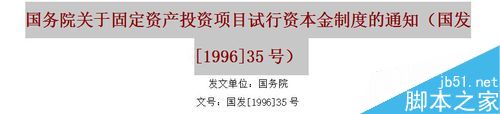
3、点击引用下面的目录级别,选一级目录(其他目录同样的操作方法)
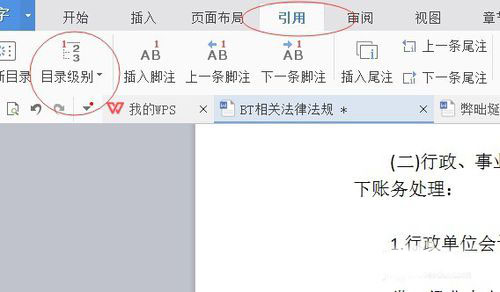
点击引用下面的插入目录,即可以生成自动目录
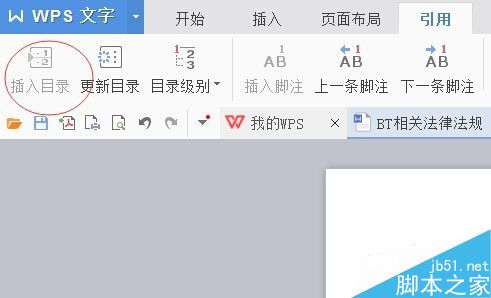
完成以后按ctrl同时单击左键就可以到相应目录

注意事项
多级别标题也是一样的操作方法
插入目录的空白页不要有与标题一样的文字,不然目录就会重复
以上就是在word文档中如何自动生成目录方法介绍,操作很简单的,大家学会了吗?希望这篇文章能对大家有所帮助!
您可能感兴趣的文章
- 06-27word程序打不开怎么办
- 06-27word2010怎么制作和打印桌签?
- 06-27Word2010怎样设置主题颜色
- 06-27word怎样设置超链接图解
- 06-27word怎样设置文本域背景底色
- 06-27word标题格式怎样设置关联列表
- 06-27word按姓氏笔画如何排序
- 06-27Word文档怎样横向打印?横向打印方法介绍
- 06-27word文档奇偶页码怎样设置
- 06-27word如何设置图片环绕样式


阅读排行
推荐教程
- 11-30正版office2021永久激活密钥
- 11-25怎么激活office2019最新版?office 2019激活秘钥+激活工具推荐
- 11-22office怎么免费永久激活 office产品密钥永久激活码
- 11-25office2010 产品密钥 永久密钥最新分享
- 11-22Office2016激活密钥专业增强版(神Key)Office2016永久激活密钥[202
- 11-30全新 Office 2013 激活密钥 Office 2013 激活工具推荐
- 11-25正版 office 产品密钥 office 密钥 office2019 永久激活
- 11-22office2020破解版(附永久密钥) 免费完整版
- 11-302023 全新 office 2010 标准版/专业版密钥
- 03-262024最新最新office365激活密钥激活码永久有效






